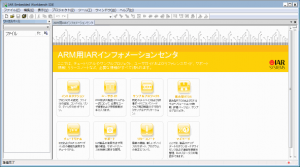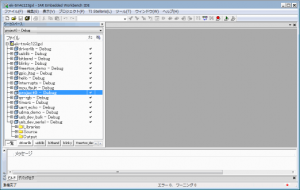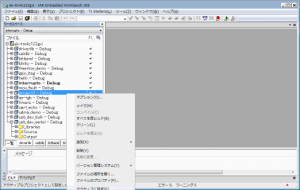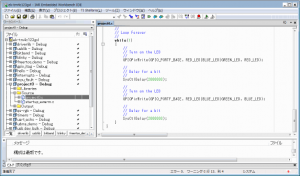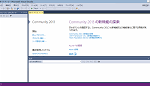Tiva C EK-TM4C123GXLを使ってみるの3回目です。
Tiva C EK-TM4C123GXLを使ってみるの3回目です。
今回はEWARM(ARM用 IAR Embedded Workbench)で、TivaWare for C Seriesのサンプルをビルドして動作確認をします。
前回の記事までで、ボード自体の起動確認、EWARM、TivaWare for C Seriesのインストールが完了しているとして進めます。
メーカのEWARMでの開発のドキュメントは、現在、以下のページの、More Literature (7)の項にあります。
Tiva™ C Series LaunchPad Evaluation Kit
文書直接へのリンクは以下です。
Tiva™ C Series Development and Evaluation Kits for IAR Embedded Workbench
まず、EWARMを起動します。以下のような画面になると思います。
ここで、メニューの、ファイル → 開く→ ワークスペースで、以下のファイルを開きます。
各自のインストール先\TivaWare_C_Series\examples\boards\ek-tm4c123gxl\tm4c123gxl.eww
この画面では、project0がアクティブになっていますが、最初は別のプロジェクトがアクティブになっているかもしれないです。実行単位が、プロジェクトで、プロジェクトの集まりがワークスペースのようです。ここでは、とりあえず、project0を選択してビルドします。
project0 がアクティブになっていない場合は、project0を右クリックで、アクティブにします。以下参照。右クリックで、一番下です。
project0のフォルダを展開して、ソースを見てみます。
いわいる、Lチカ系(LEDを点滅させる処理)のようです。
メニューの、プロジェクト → メイクでメイク(ビルド)します。
うまくいけば、以下のようなメッセージで完了するかと思います。
エラーの合計数: 0
ワーニングの合計数: 0
ここで、いよいよ評価ボードを接続します。USBとスイッチがデバッグ側であること確認します。
ボケた画像ですいませんが、以下のページにあります。上の方にUSBケーブルを接続して、その隣のスイッチは右側です。
その1のページ
接続出来たら、メニュー → ダウンロードしてデバッグを選択します。以下のような画面になって停止するかと思います。
ここで、メニュー → デバッグ → 実行 を選択します。
そうすると、ボード上のLEDが、赤と青で、点滅するかと思いますが、いかがでしょうか。blinkyというプロジェクトもあり、こちらは、緑のLEDが細かく点滅するようです。(長く見ない方が良さそうな点滅です。)
ここでは、ソースプログラムの処理はひとまず置いておいて、こういった流れでデバッグするのかということにします。当然、ボードに何か接続する場合は、回路がつながっていないとデバッグも出来ないです。
今回はここまでです。次回は、メーカ提供の資料についてです。